Acer Aspire 5334 – страница 2
Инструкция к Ноутбуку Acer Aspire 5334
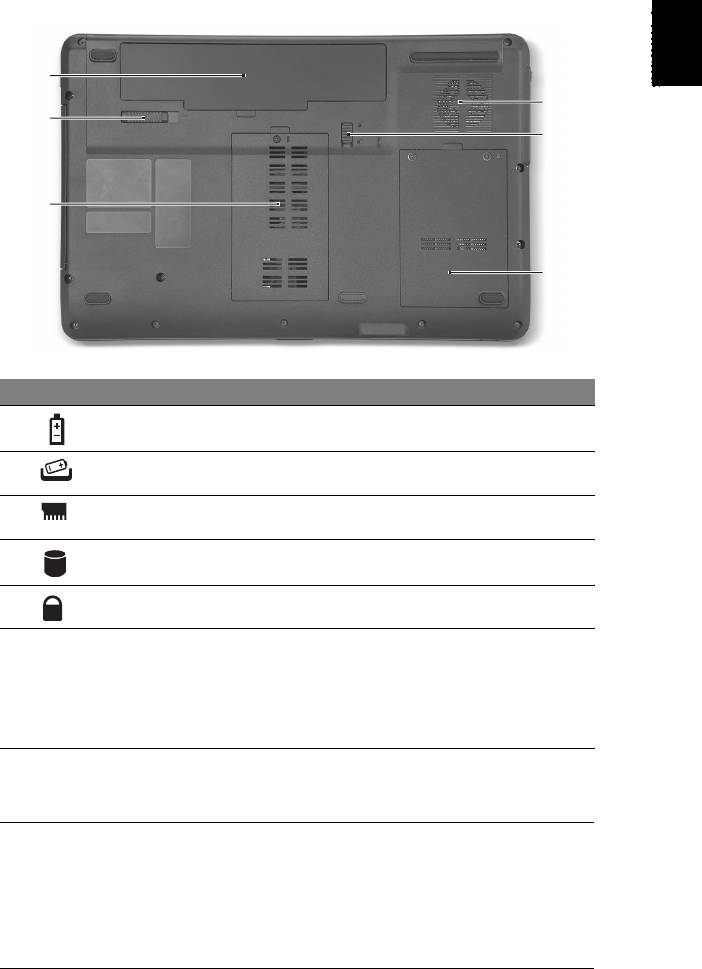
9
Français
Français
Vue de la base
# Icône Élément Description
1 Baie de la batterie Contient la batterie de l’ordinateur.
2 Loquet de libération de
Libère la batterie pour le retrait.
la batterie
3 Compartiment mémoire Contient la mémoire principale de
l’ordinateur.
4 Baie du disque dur Contient le disque dur de
l'ordinateur (fixé avec des vis).
5 Verrou de la batterie Verrouille la batterie en position.
6 Fentes de ventilation et
Permettent à l’ordinateur de rester
ventilateur de
froid, même après une longue
refroidissement
utilisation.
Remarque : Ne couvrez pas et ne
bloquez pas l’ouverture du
ventilateur.
Environnement
• Température :
• En marche : 5°C à 35°C
• À l’arrêt : -20°C à 65°C
• Humidité (sans condensation) :
• En marche : 20% à 80%
• À l’arrêt : 20% à 80%
1
6
2
5
3
4
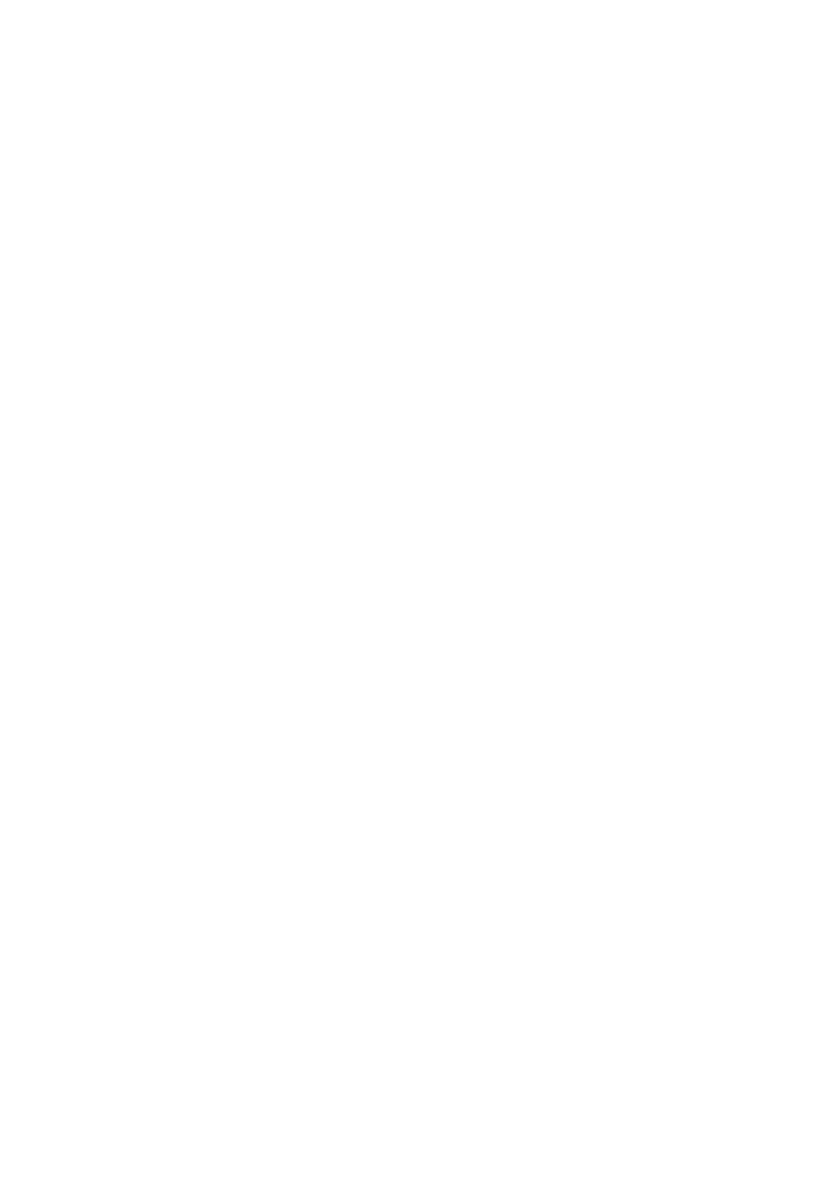
Acer-Notebook
Kurzanleitung
© 2010 Alle Rechte vorbehalten.
Acer-Notebook-Kurzanleitung
Originalausgabe: 03/2010
Modellnummer: ___________________________________
Seriennummer: ____________________________________
Kaufdatum: _______________________________________
Kaufort: __________________________________________
Acer und das Acer-Logo sind eingetragene Warenzeichen von Acer Incorporated.
Produktnamen und Warenzeichen anderer Unternehmen werden in diesem Handbuch nur zu
Identifikationszwecken verwendet und sind das Eigentum der jeweiligen Unternehmen.

3
Das Wichtigste zuerst
Wir möchten uns bei Ihnen dafür bedanken, dass Sie sich in Bezug auf mobilen
Computerbedarf für ein Acer-Notebook entschieden haben.
Ihre Anweisungen
Als Hilfe für Sie beim Benutzen Ihres Acer-Notebooks haben wir einen Satz von
Richtlinien aufgestellt:
Zuallererst hilft Ihnen das Übersichtsblättchen Für den Anfang..., Ihren
Computer das erste Mal in Betrieb zu nehmen.
Die Allgemeine Bedienungsanleitung für die Aspire Serie enthält hilfreiche
Informationen, die sich auf alle Modelle der Aspire-Produktserien beziehen. Es
werden Themen wie z. B. die Verwendung der Tastatur, Audio usw. behandelt.
Die Allgemeine Bedienungsanleitung und die AcerSystem User Guide können
sich z. T. auf Funktionen oder Eigenschaften beziehen, die es nur in bestimmten
Modellen der Serien und nicht unbedingt in dem von Ihnen erworbenen Modell
gibt. Solche Stellen sind im Text als "Nur für bestimmte Modelle"
gekennzeichnet.
Das Kurzanleitung stellt Ihnen die grundlegenden Features und Funktionen
Ihres neuen Computers vor. Für weitere Informationen dazu, wie Ihnen Ihr
Computer helfen kann, noch produktiver zu arbeiten, lesen Sie bitte den
AcerSystem User Guide. Dieses Benutzerhandbuch enthält detaillierte
Informationen zu Themen wie z. B. System-Programmen,
Datenwiederherstellung, Erweiterungsoptionen und Problembehebung.
Darüber hinaus enthält es Informationen zur Garantie und allgemeine
Bestimmungen und Sicherheitshinweise zu Ihrem Notebook. Das
Benutzerhandbuch steht in PDF (Portable Document Format) zur Verfügung
und ist bereits in Ihrem Notebook installiert. Folgen Sie den folgenden
Schritten, um auf das Benutzerhandbuch zuzugreifen:
1 Klicken Sie auf Start > Alle Programme > AcerSystem.
2 Klicken Sie auf AcerSystem User Guide.
Hinweis: Zum Betrachten der Datei muß Adobe Reader installiert sein.
Wenn Adobe Reader nicht auf Ihrem Computer installiert ist, wird durch
Klicken auf AcerSystem User Guide zuerst das Setup-Programm von Adobe
Reader ausgeführt. Folgen Sie zum Durchführen der Installation den
Anweisungen auf dem Bildschirm. Hinweise über die Verwendung von
Adobe Reader finden Sie im Menü Hilfe und Support.
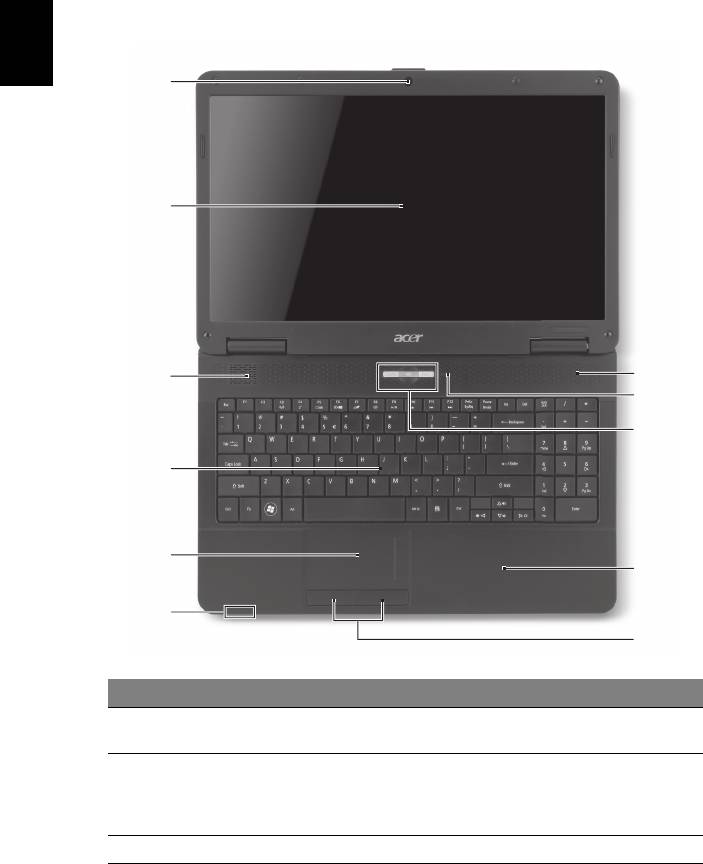
4
Deutsch
Ihre Acer-Notebook-Tour
Nachdem Sie den Computer wie im Setup-Poster gezeigt aufgestellt haben,
finden Sie im Folgenden eine Übersicht über Ihr neues Acer-Notebook.
Ansicht von oben
# Symbol Element Beschreibung
1 Acer Crystal Eye
Web-Kamera für Videokommunikation
webcam
(Nur für bestimmte Modelle).
2 Anzeigebildschirm Wird auch als LCD (Liquid-Crystal-Display)
bezeichnet. Zeigt die Ausgabe des
Computers an (Konfiguration kann sich von
Modell zu Modell unterscheiden).
3 Lautsprecher Für die Audioausgabe.
1
2
11
3
10
9
4
5
8
6
7
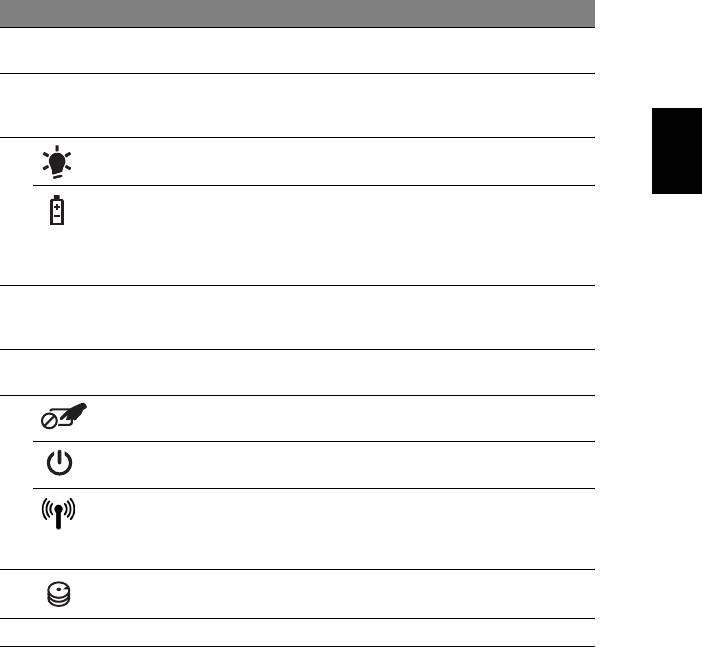
5
Deutsch
# Symbol Element Beschreibung
4 Tastatur Dient der Eingabe von Daten in den
Computer.
5 Touchpad Berührungssensibles Zeigegerät, das die
gleichen Funktionen besitzt wie eine
Computer-Maus.
6
1
Zeigt den Ein/Aus-Status des Computers an.
Stromanzeige
1
Zeigt den Akkustatus des Computers an.
Akkuanzeige
1. Aufladung: Die Leuchte erscheint gelb,
wenn der Akku aufgeladen wird.
2. Voll aufgeladen: Die Leuchte erscheint
blau, wenn Netzstrom verwendet wird.
7 Anklicktasten
Die linken und rechten Tasten
(links und rechts)
funktionieren wie die linken und rechten
Tasten einer Maus.
8 Handablage Bequemer Ablagebereich für Ihre Hände
während der Bedienung des Computers.
9 Touchpad-Schalter Schaltet das interne Touchpad ein oder
aus.
Ein/Aus-Taste Schaltet den Computer ein und aus.
Kommunikationst
Aktiviert/Deaktiviert die
aste
Kommunikationsgeräte des Computers
(Kommunikationsgeräte können sich je
nach Konfiguration unterscheiden).
10 HDD-Anzeige Leuchtet auf, wenn die Festplatte aktiv ist.
11 Mikrofon Internes Mikrofon für die Tonaufnahme.
1. Die Statusanzeigen auf der Vorderseite sind selbst dann zu sehen, wenn die
Computerklappe geschlossen ist.
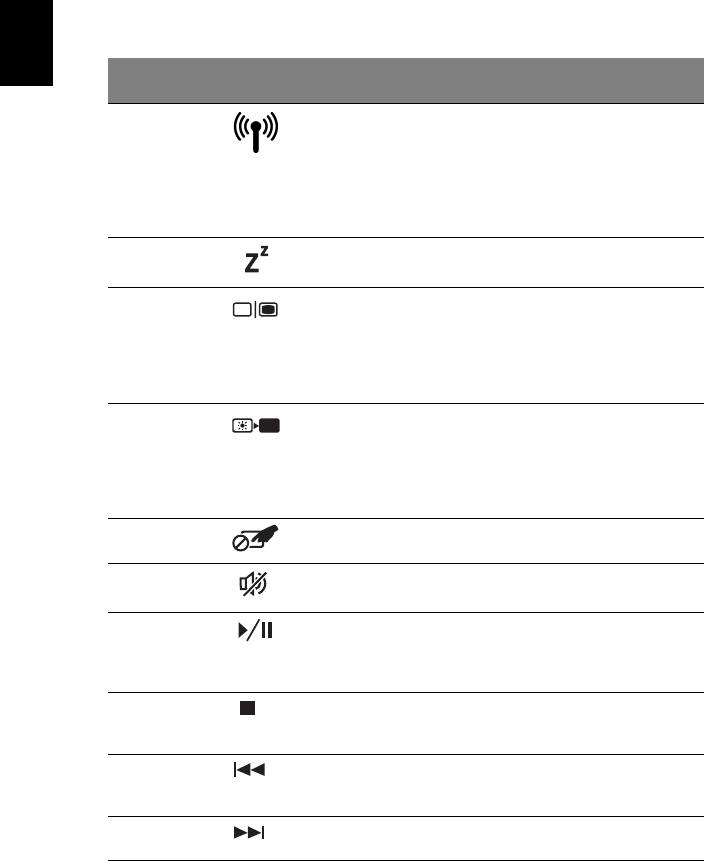
6
Deutsch
Tastenkombinationen
Der Computer besitzt Direkttasten oder Tastenkombinationen für den Zugriff
auf Computersteuerungen wie z. B. Bildschirmhelligkeit und
Ausgangslautstärke.
Zum Aktivieren von Hotkeys müssen Sie zuerst die <Fn>-Taste drücken und
halten und dann die andere Taste der Hotkey-Kombination drücken.
Tastenkombi-
Symbol Funktion Beschreibung
nation
<Fn> + <F3> Kommunikation-
Aktiviert/Deaktiviert die
staste
Kommunikationsgeräte des
Computers
(Kommunikationsgeräte
können sich je nach
Konfiguration
unterscheiden).
<Fn> + <F4> Energiesparmodus Schaltet den Computer in
den Energiesparmodus.
<Fn> + <F5> Display-Schalter Wechselt die
Anzeigeausgabe zwischen
Anzeigebildschirm, externem
Monitor (falls angeschlossen)
und gleichzeitig beiden
Anzeigen.
<Fn> + <F6> Bildschirm leer Schaltet die
Hintergrundbeleuchtung des
Bildschirms aus, um Energie
zu sparen. Drücken Sie zum
Einschalten eine beliebige
Taste.
<Fn> + <F7> Touchpad-Schalter Schaltet das interne
Touchpad ein oder aus.
<Fn> + <F8> Lautsprecherschalter Schaltet die Lautsprecher ein
und aus.
<Fn> + <F9> Wiedergabe/Pause Geben Sie hiermit die
ausgewählte Mediendatei
wieder und halten Sie die
Wiedergabe an.
<Fn> + <F10> Stopp Beenden Sie hiermit die
Wiedergabe der
ausgewählten Mediendatei.
<Fn> + <F11> Zurück Hiermit gelangen Sie zur
vorherigen Mediendatei
zurück.
<Fn> + <F12> Weiter Hiermit springen Sie zur
nächsten Mediendatei.
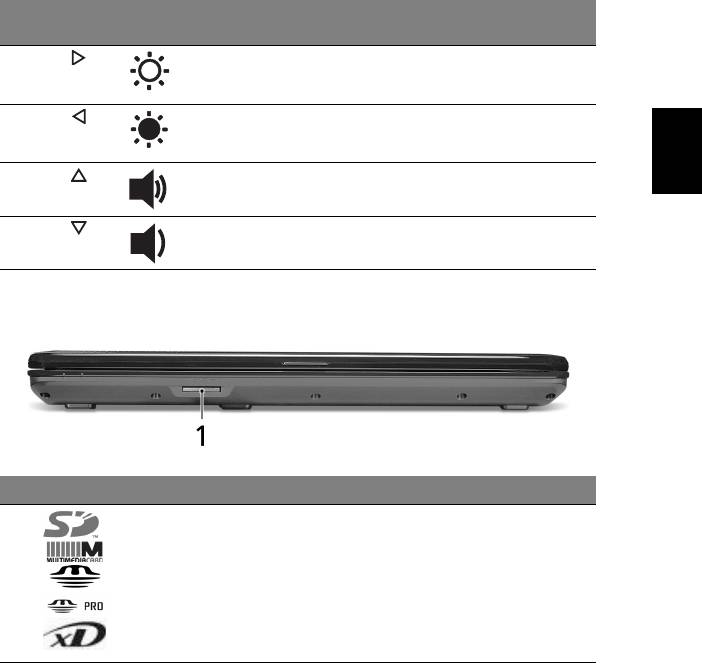
7
Deutsch
Tastenkombi-
Symbol Funktion Beschreibung
nation
<Fn> + < >
Heller Erhöht die
Bildschirmhelligkeit.
<Fn> + < >
Dunkler Verringert die
Bildschirmhelligkeit.
<Fn> + < >
Lauter Erhöht die Lautstärke.
<Fn> + < >
Leiser Verringert die Lautstärke.
Geschlossene Vorderseite
# Symbol Element Beschreibung
1 Mehrere-in-1-
Eignet sich für Secure Digital (SD),
Kartenleser
MultiMediaCard (MMC), Memory Stick
(MS), Memory Stick PRO (MS PRO)
xD-Picture Card (xD).
Hinweis: Drücken Sie hier, um die Karte zu
entfernen/einzusetzen. Es kann nicht
mehr als eine Karte gleichzeitig
verwendet werden.
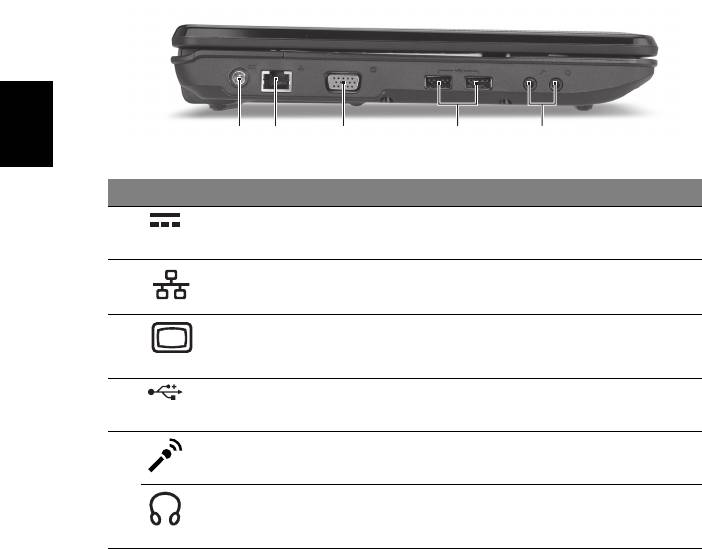
8
Deutsch
Linke Seite
# Symbol Element Beschreibung
1 DC-Eingangsbuchse Hier schließen Sie das Netzteil an.
2 Ethernet (RJ-45)-
Zum Anschluss eines Ethernet
Anschluss
10/100-basierten Netzwerks.
3 Anschluss für externe
Dient dem Anschluss eines
Anzeige (VGA)
Anzeigegerätes (z. B. einem externen
Monitor oder LCD-Projektor).
4 USB 2.0-Anschlüsse Zum Anschluss von USB 2.0-Geräten
(z. B. USB-Maus, USB-Kamera).
5 Mikrofon-Eingangs-
Eignet sich für Eingaben aus externen
Buchse
Mikrofonen.
Lautsprecher/
Zum Anschluss von Audioausgabe-
Kopfhörer/Ausgabe-
Geräten (z.B. Lautsprechern,
Buchse
Kopfhörern).
213 45
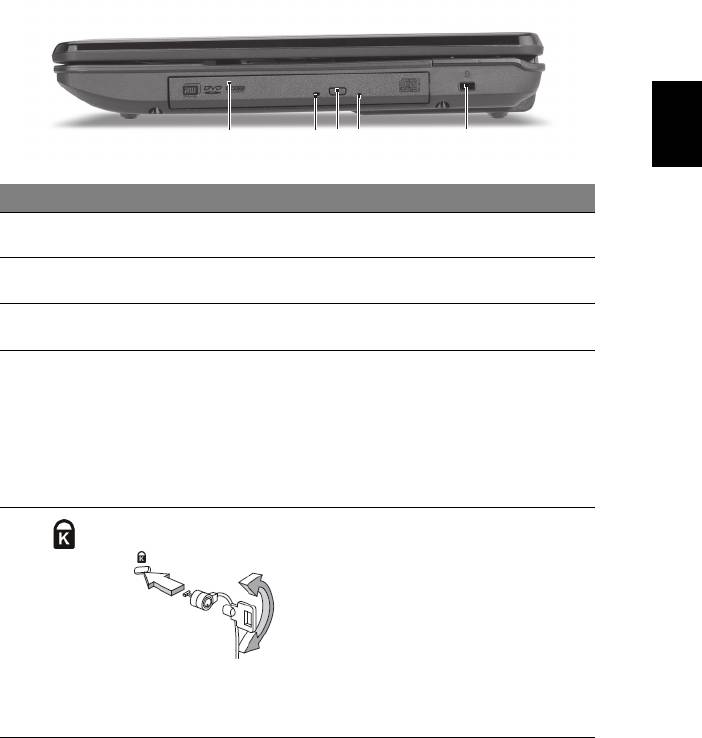
9
Deutsch
Rechte Seite
# Symbol Element Beschreibung
1 Optisches Laufwerk Internes optisches Laufwerk; eignet sich
für CDs oder DVDs.
2Optische Disk
Leuchtet auf, wenn optisches Laufwerk
Anzeige
aktiv ist.
3 Auswurftaste für
Fährt das optische Laufwerk heraus.
optisches Laufwerk
4 Mechanisches
Schiebt den Träger des optischen
Auswurfloch
Laufwerks aus, wenn der Computer
ausgeschaltet ist.
Hinweis: Stecken Sie eine Büroklammer
in das Auswurfloch, um den Träger des
optischen Laufwerkes herauszufahren,
wenn der Computer nicht eingeschaltet
ist.
5 Steckplatz für
Hier können Sie ein Kensington-
Kensington-Schloss
kompatibles Sicherheitsschloss für den
Computer anbringen.
Hinweis: Binden Sie ein
Diebstahlsicherungskabel an ein
unbewegliches Objekt wie einen Tisch
oder einen Griff einer abgeschlossenen
Schublade. Stecken Sie das Schloss in
den Anschluss für die
Diebstahlsicherung, und schließen Sie
dieses ab. Es gibt auch Modelle ohne
Schlüssel.
21345
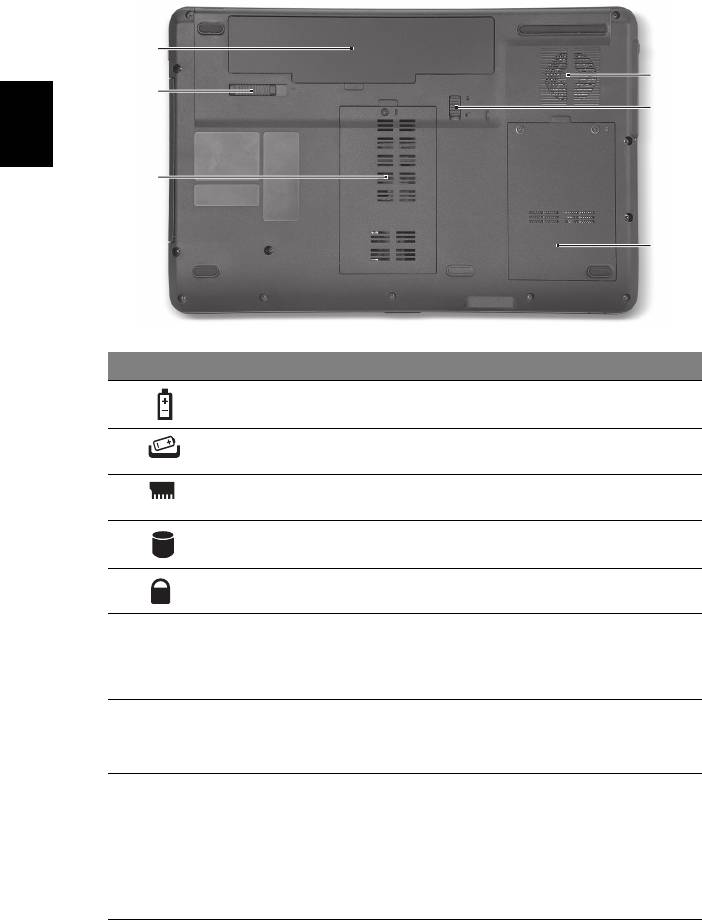
10
Deutsch
Unterseite
# Symbol Element Beschreibung
1 Akkufach Enthält den Akku des Computers.
2 Verriegelung des
Entsperrt den Akku für die Herausnahme.
Akkus
3 Speicherfach Enthält den Hauptspeicher des
Computers.
4 Festplattenfach Enthält die Computer-Festplatte
(durch Schrauben gesichert).
5 Akkuverschluss Sichert den Akku an seiner Position.
6 Belüftungsschlitze
Schützt den Computer vor Überhitzung,
und Ventilator
selbst bei längerem Einsatz.
Hinweis: Verdecken oder schließen Sie
nicht die Öffnungen des Ventilators.
Umgebung
• Temperatur:
• Betrieb: 5°C bis 35°C
• Nichtbetrieb: -20°C bis 65°C
• Luftfeuchtigkeit (nicht kondensierend):
• Betrieb: 20% bis 80%
• Nichtbetrieb: 20% bis 80%
1
6
2
5
3
4
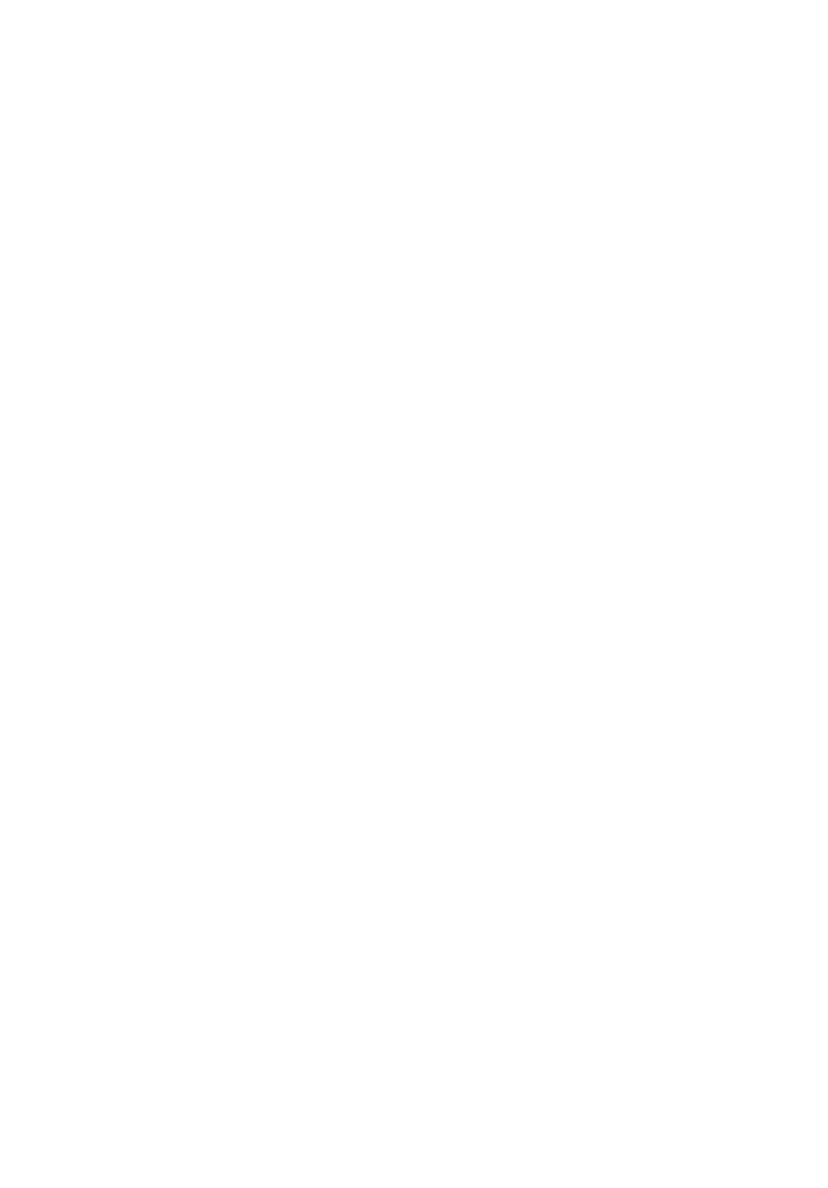
Notebook Acer
Guida rapida
© 2010 Tutti i diritti riservati.
Guida rapida per Notebook Acer
Prima edizione: 03/2010
Numero di modello: _______________________________
Numero di serie: ___________________________________
Data di acquisto: __________________________________
Luogo d'acquisto: __________________________________
Acer e il logo Acer sono marchi registrati di Acer Incorporated. Gli altri nomi di prodotto o
marchi registrati delle società sono utilizzati nel presente documento solo a scopo di
identificazione e appartengono ai rispettivi proprietari.

3
Avvertenze preliminari
Grazie per aver scelto il notebook Acer, la scelta ideale per poter lavorare in
piena libertà anche in movimento.
Le guide disponibili
Sono state realizzate delle guide per assistere l’utente nell’uso del notebook
Acer:
Innanzitutto, il documento Per i principianti... per semplificare la
configurazione del computer.
La Manale utente generale a Aspire Series contiene informazioni utili per tutti i
modelli della serie Aspire. Copre gli argomenti base come ad esempio l’uso della
tastiera, audio, ecc. A causa della sua natura, la Manale utente generale cosi
come il AcerSystem User Guide menzionata in precedenza a volte fa riferimento
a funzioni o caratteristiche presenti solamente in alcuni modelli della serie, ma
non necessariamente del modello acquistato. Per questo motivo alcuni elementi
nel testo sono indicati con "solo per alcuni modelli".
Guida rapida vi presenta le caratteristiche e le funzioni principali del vostro
nuovo computer. Per altre nozioni su come il vostro computer può aiutarvi a
diventare ancora più produttivi, consultate la AcerSystem User Guide. Questa
guida contiene informazioni dettagliate su argomenti come utilità del sistema,
ripristino dei dati, opzioni di espansione e ricerca guasti. In aggiunta contiene le
informazioni sulla garanzia e i regolamenti generali e le avvertenze per la
sicurezza del vostro notebook. È disponibile nel formato PDF (Portable
Document Format) e viene fornita già caricata nel notebook. Per accedervi
seguite questi passaggi:
1 Fare clic su Start > Programmi > AcerSystem.
2 Fare clic su AcerSystem User Guide.
Nota: Per visualizzare il file, è necessario che sul computer sia installato
Adobe Reader. Se Adobe Acrobat Reader non è installato sul computer, fare
clic su AcerSystem User Guide per eseguire il programma di installazione di
Adobe Reader. Per completare l'installazione, attenersi alle istruzioni
visualizzate sullo schermo. Per istruzioni sull'uso di Adobe Reader,
consultare il menu Guida in linea e supporto tecnico.
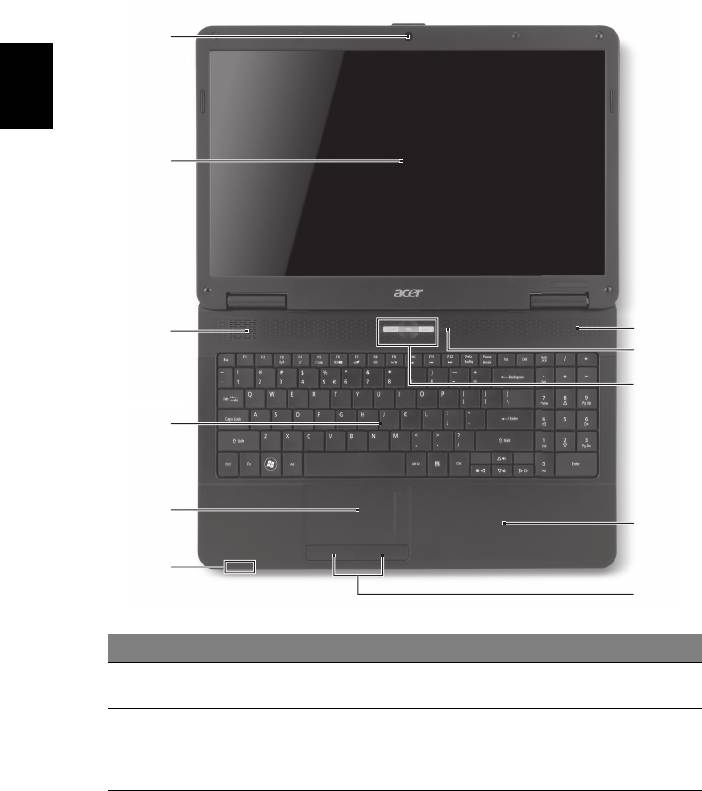
4
Italiano
En omvisning i Acer-notebooken
Dopo aver configurato il computer come illustrato nel manifesto, far
riferimento alla presente documentazione per la presentazione del nuovo
notebook Acer.
Vista dall’alto
# Icona Elemento Descrizione
1Webcam
Web camera per la comunicazione video
Acer Crystal Eye
(solo per alcuni modelli).
2 Display Grande display a cristalli liquidi (Liquid-
Crystal Display; LCD), per una visualizzazione
confortevole (La configurazione può variare
in relazione al modello).
1
2
11
3
10
9
4
5
8
6
7
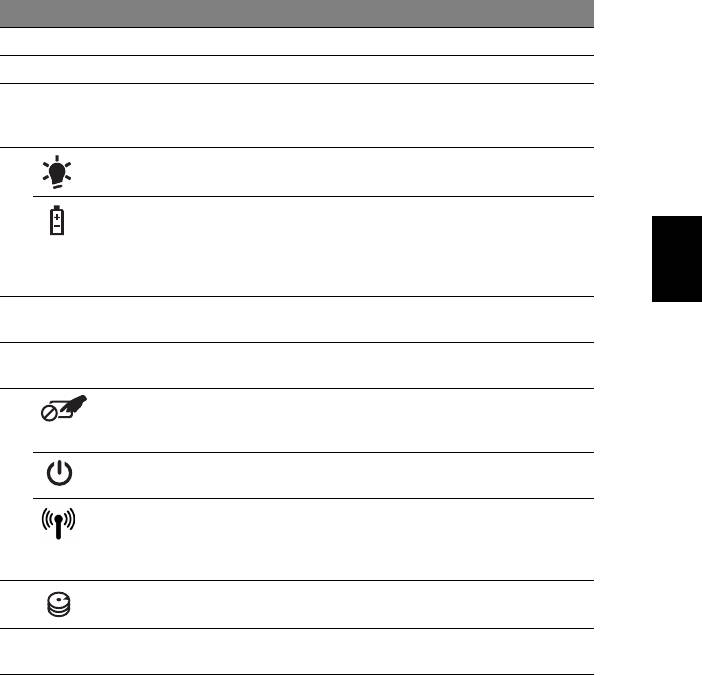
5
Italiano
# Icona Elemento Descrizione
3 Altoparlanti Offre l’uscita dell’audio.
4 Tastiera Per l’immissione di dati sul computer.
5 Touchpad Dispositivo di puntamento sensibile al tocco
con funzioni simili a quelle di un comune
mouse.
6 Indicatore di
Indicano lo stato di accensione/
1
alimentazione
alimentazione del computer.
Indicatore
Indicano lo stato della batteria del computer.
1
batteria
1. In carica: Luce di colore giallo quando la
batteria è in ricarica.
2. Completamente carica: Luce di colore blu
quando è nella modalità AC.
7 Tasti clic
I tasti destra e sinistra hanno le stesse
(sinistra e destra)
funzioni dei tasti destra e sinistra del mouse.
8 Poggiapolsi Comoda area su cui poggiare i polsi durante
l’utilizzo del computer.
9 Attivazione e
Attiva e disattiva il touchpad interno.
disattivazione del
touchpad
Tasto di
Accende/spegne il computer.
accensione
Tasto
Attiva/disattiva i dispositivi di comunicazione
comunicazioni
del computer (I dispositivi di comunicazione
possono variare in relazione alla
configurazione).
10 Indicatore disco
Si accende quando l'hard disk è attivo.
rigido
11 Microfono Microfono interno per la registrazione di
audio.
1. Gli indicatori del pannello frontale sono visibili anche quando il coperchio del
computer è chiuso.
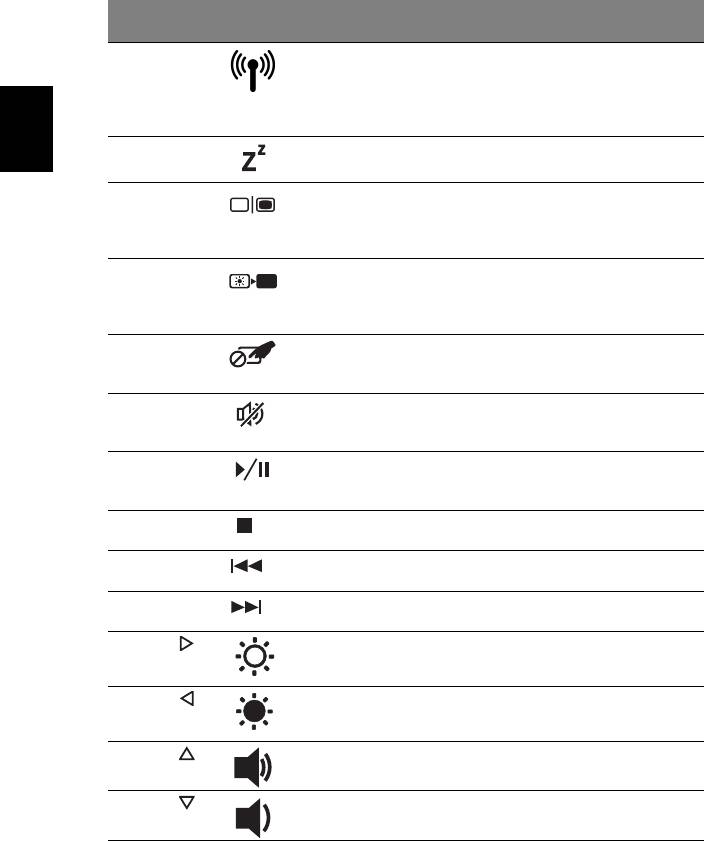
6
Italiano
Tasti di scelta rapida
Il computer utilizza i tasti di scelta o le combinazioni di tasti per l’accesso a molti
controlli del computer come luminosità dello schermo e uscita volume.
Per attivare i tasti di scelta rapida, tenere premuto <Fn> e premere l'altro tasto
della combinazione.
Tasti di scelta
Icona Funzione Descrizione
rapida
<Fn> + <F3> Tasto
Attiva/disattiva i dispositivi di
comunicazioni
comunicazione del computer
(I dispositivi di comunicazione
possono variare in relazione alla
configurazione).
<Fn> + <F4> Sospensione Attiva la modalità sospensione del
computer.
<Fn> + <F5> Passaggio da uno
Consente la commutazione in
schermo all'altro
uscita display tra video del display
o monitor esterno (se collegato) e
entrambi.
<Fn> + <F6> Avvio di screen
Disattiva la retroilluminazione
saver
dello schermo per risparmiare
energia. Premere un tasto qualsiasi
per tornare allo stato precedente.
<Fn> + <F7> Attivazione e
Attiva e disattiva il touchpad
disattivazione del
interno.
touchpad
<Fn> + <F8> Attivazione e
Attiva e disattiva gli altoparlanti.
disattivazione
degli altoparlanti
<Fn> + <F9> Play/Pausa Riproduce o sospende la
riproduzione del file multimediale
selezionato.
<Fn> + <F10> Interrompi Interrompe la riproduzione del file
multimediale selezionato.
<Fn> + <F11> Precedente Per passare al file multimediale
precedente.
<Fn> + <F12> Avanti Per passare al file multimediale
successivo.
<Fn> + < >
Aumento della
Consente di aumentare la
luminosità
luminosità dello schermo.
<Fn> + < >
Riduzione della
Riduce la luminosità dello schermo.
luminosità
<Fn> + < >
Aumento del
Aumenta il volume.
volume
<Fn> + < >
Riduzione del
Riduce il volume.
volume
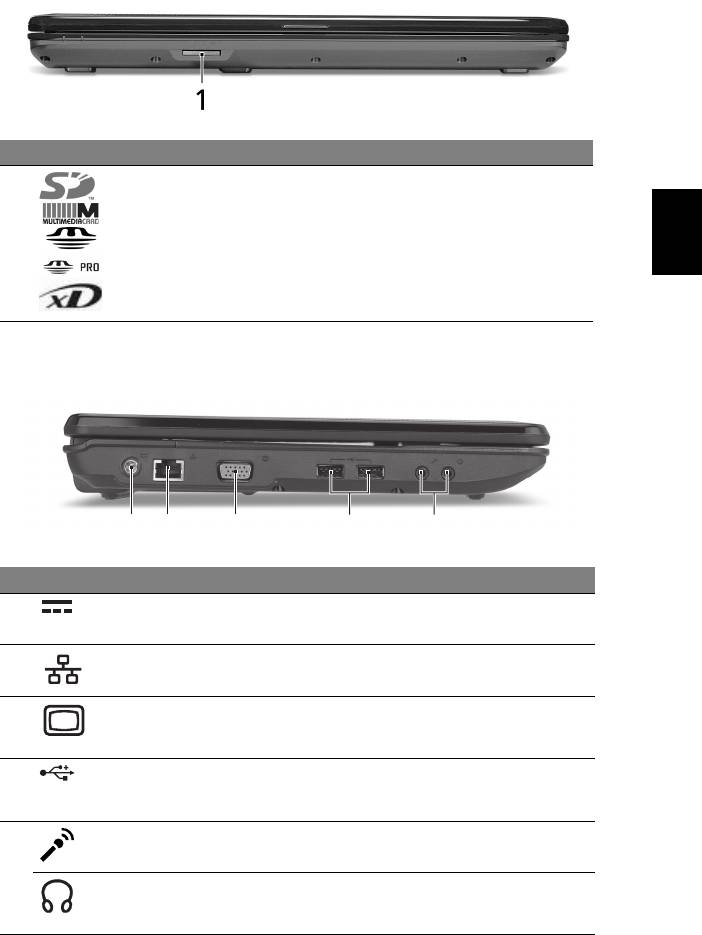
7
Italiano
Vista frontale in dettaglio
# Icona Elemento Descrizione
1 Lettore di schede
Supporta Secure Digital (SD),
multiplo
MultiMediaCard (MMC), Memory
Stick (MS), Memory Stick Pro
(MS PRO), xD-Picture Card (xD).
Nota: Premere per rimuovere/
installare la scheda. È possibile
utilizzare una sola scheda di memoria
alla volta.
Vista da sinistra
# Icona Elemento Descrizione
1 Jack CC-in Per il collegamento all’adattatore CA.
2 Porta Ethernet (RJ-45) Effettua il collegamento a una rete con
Ethernet 10/100.
3 Porta display esterno
Effettua il collegamento a un
(VGA)
dispositivo di visualizzazione (ad es.,
monitor esterno, proiettore LCD).
4 Porte USB 2.0 Effettua il collegamento ai dispositivi
USB 2.0 (ad es., mouse USB, fotocamera
USB).
5 Jack ingresso
Accetta ingressi proveniente da
microfono
microfoni esterni.
Jack auricolare/
Effettua il collegamento ai dispositivi
altoparlante/line-out
audio line-out (ad es., altoparlanti,
auricolari).
213 45

8
Italiano
Vista da destra
# Icona Elemento Descrizione
1 Lettore ottico Unità ottica interna, accetta CD o
DVD.
2 Indicatore accesso
Si accende quando il disco ottico è
disco ottico
attivo.
3 Tasto di espulsione
Espelle il disco ottico dall'unità.
del disco ottico
4 Foro di espulsione di
Espelle il vassoio del disco ottico se il
emergenza
computer è spento.
Nota: Inserire la punta di un
fermaglio nel foro di apertura di
emergenza per espellere il vassoio
dell’unità ottica quando il computer è
spento.
5 Slot blocco
Per il collegamento al blocco di
Kensington
sicurezza dei computer Kensington-
compatibili.
Nota: Avvolgere un cavo di sicurezza
per computer intorno ad un oggetto
fisso, ad esempio un tavolo o la
maniglia di un cassetto chiuso a
chiave. Inserire la serratura nel foro e
girare la chiave per fissare il blocco.
Sono disponibili anche modelli senza
chiave.
21345




